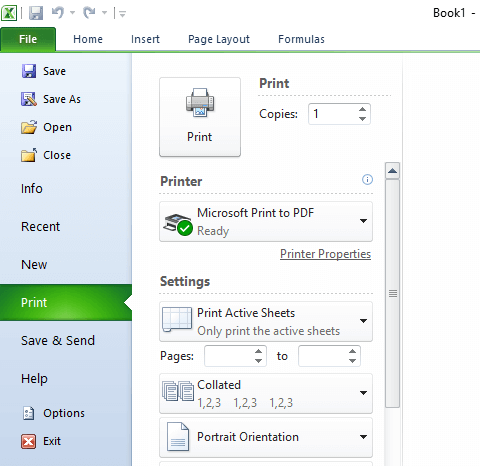سيحافظ هذا البرنامج على تشغيل برامج التشغيل الخاصة بك ، وبالتالي يحميك من أخطاء الكمبيوتر الشائعة وفشل الأجهزة. تحقق من جميع برامج التشغيل الخاصة بك الآن في 3 خطوات سهلة:
- تنزيل DriverFix (ملف تنزيل تم التحقق منه).
- انقر ابدأ المسح للعثور على جميع السائقين الإشكاليين.
- انقر تحديث برامج التشغيل للحصول على إصدارات جديدة وتجنب أعطال النظام.
- تم تنزيل DriverFix بواسطة 0 القراء هذا الشهر.
سيقوم الكثير من مستخدمي SharePoint enterprise بإنشاء موقع ويب للفريق وإضافة تراكبات مختلفة وتكوينها. واحد من هؤلاء هو تقويم SharePoint. للأسف ، يبدو أن هناك مشكلة في عدم عرض تقويم أجزاء ويب الأحداث أثناء تحميل موقع الويب.
تكون مرئية عند التعديل ، لكن ليس في وضع العرض. لقد حاولنا إلقاء بعض الضوء على هذا ، لذا تأكد من مراجعة اقتراحاتنا أدناه.
لا يعرض تقويم SharePoint Online الأحداث
لاستخدام تقويم SharePoint عبر الإنترنت على موقع الفريق على الويب ، ستحتاج إلى استخدام تكوين جزء الويب. هذا جزء واحد من صفحتك ويتم إضافته يدويًا إلى موقع الويب. إذا كنت تواجه مشكلات في الأحداث ، فهي لا تظهر أو تظهر بشكل غير منتظم ، يمكننا اقتراح شيئين.
الخطوة الأولى التي يمكنك اتباعها هي البدء من نقطة الصفر. أولاً وقبل كل شيء ، حاول استخدام IE 11 ، حيث يبدو أنه يعمل بشكل أفضل مع منتجات Microsoft الأخرى المستندة إلى الويب. الآن ، احذف التقويم والتراكبات وأعد إضافته مرة أخرى. يتم ذلك داخل صفحة صيانة جزء ويب. بمجرد إزالة جميع آثار التقويم ، ما عليك سوى إضافته مرة أخرى ، ونأمل أن يعمل كل شيء على النحو المنشود.
الطريقة الأخرى المحتملة لمعالجة هذا الأمر تتعلق ببيئة النص المنسق. وبالتحديد ، إذا قمت بإضافة جزء ويب التقويم في منطقة النص المنسق للصفحة ، فلن يكون مستجيبًا. يتسبب هذا في حدوث خطأ جافا سكريبت ويمنع تراكبات التقويم من العرض وفقًا لذلك.
لإصلاح ذلك ، انقل تراكب التقويم إلى قسم صفحة مختلف. بمجرد القيام بذلك ، يجب أن يعمل التراكب على النحو المنشود والتقويم. سيؤدي هذا إلى إصلاح المشكلات المتعلقة بعرض الأحداث في تقويم جزء ويب SharePoint Online.
بدلاً من ذلك ، نوصي باستخدام متصفح بتقويم مدمج يعرض لك التاريخ والوقت في شريط الأدوات ويقدم وظائف إضافية أخرى تهدف إلى مساعدتك على البقاء منظمًا.
⇒احصل على Opera
إذا كنت لا تزال تواجه مشكلات في التقويم ، ففكر في الوصول إلى الدعم الرسمي وطلب الحل. مع ذلك ، يمكننا أن نختتم هذه المقالة. في حالة وجود أي أسئلة أو اقتراحات ، لا تتردد في إخبارنا في قسم التعليقات أدناه.
القصص ذات الصلة التي يجب عليك التحقق منها:
- أفضل 5 تطبيقات تقويم لمستخدمي Windows 10
- أفضل برامج تقويم الصور لإنشاء ذكريات فريدة